イラスト マンガ制作アプリ CLIP STUDIO PAINT(クリスタ)で販売している、高機能なペイントソフト「CLIP STUDIO PAINT PRO ダウンロード版(無期限版)」を購入する手順を紹介します。
PRO 版と EX 版の違い、新規購入とバージョンアップ・アップグレードの選択方法、購入後のアンケートでもらえる美麗な壁紙画像の入手手順についても簡単に紹介します。
2025 年 6 月 10 日 17 時までセール開催中!
CLIP STUDIO PAINT(クリスタ) では、2025 年 6 月 10 日 17 時まで、最大 30% オフのお得なセールが開催中です!
#公式からのメールで知った筆者も、とてもお得に最新の Pro ダウンロード版(無期限版)を購入できました。
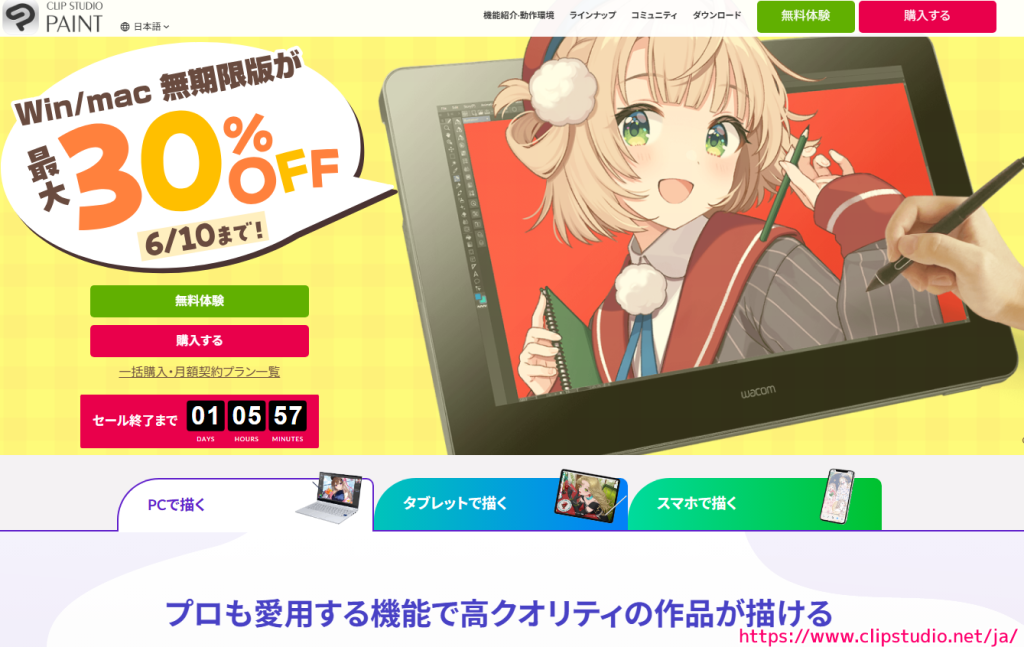
CLIP STUDIO PAINT Pro 版の購入
公式サイト「イラスト マンガ制作アプリ CLIP STUDIO PAINT(クリスタ)」にアクセスして、右上の「購入する」ボタンを押します。
※無料で試してみたい場合は「無料体験」ボタンを押してください。
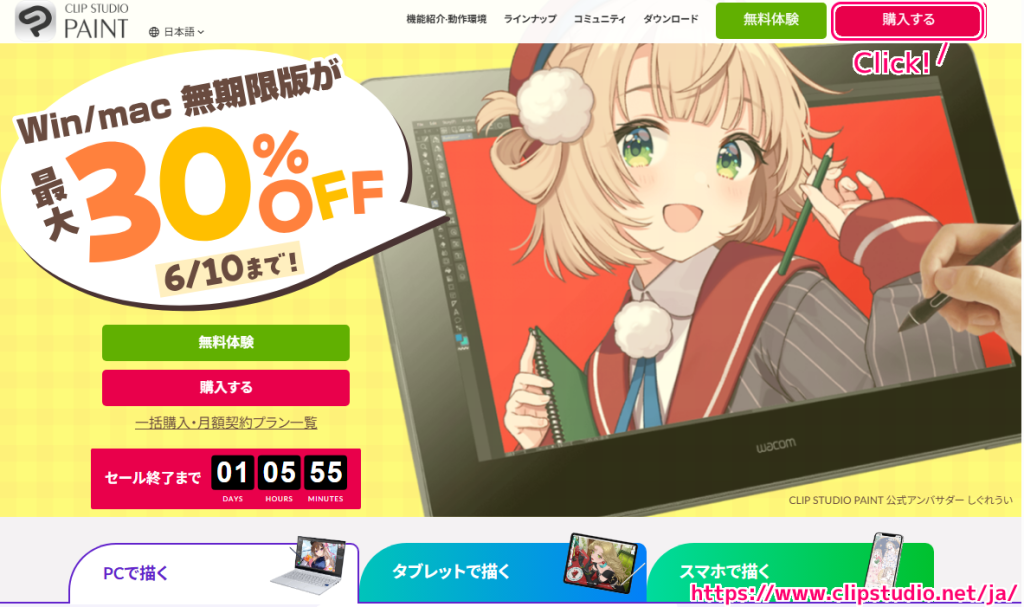
新規購入 / バージョンアップを選択
「ストア – イラスト・マンガ制作等グラフィックソフトの購入/月額利用 – | CLIP STUDIO」に移動したら、上側の「初めての方」・「バージョンアップ・アップグレード」タブを選択します。
新規購入は「初めての方」タブ、すでに持っているクリップスタジオアプリをバージョンアップ・アップグレードする場合は「バージョンアップ・アップグレード」タブを選択します。

筆者はすでに Ver 1.0 を持っているのですが、
Ver 1 → 2 : 1,200 円
Ver 2 → 3 : 1,610 円
Ver 3 → 4 : 1,750 円
で、合計 4,560 円になり、新規で購入した方が 100 円程度安そうなので、新規購入の「初めての方」を選択しました。
※上記のバージョンアップ価格は 2025 年 6 月 9 日のセール時の価格です。
#筆者の勘違いで、実はバージョンアップした方がお得だったかもしれません。
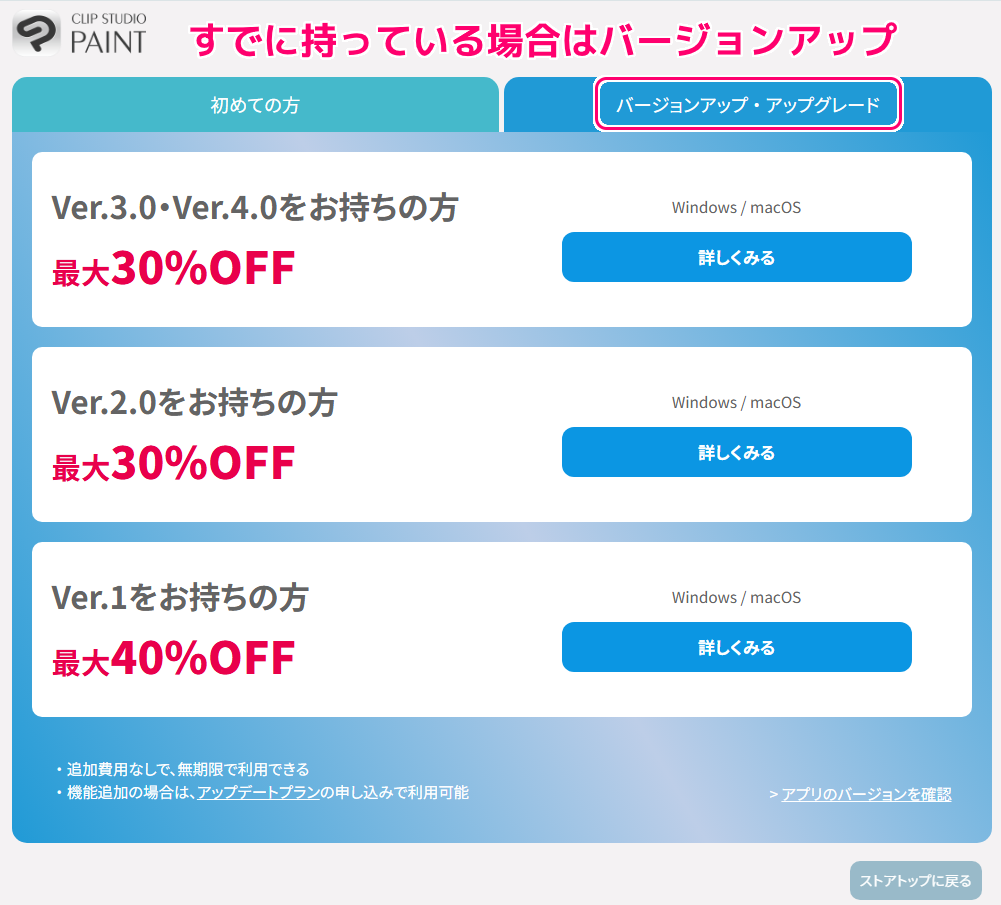
Pro ダウンロード版の新規購入
「初めての方」タブを選択した状態で、ページを下にスクロールして購入する商品「CLIP STUDIO PAINT PRO Ver 4.0 無期限版・一括払い」の枠の「ダウンロード版」ボタンを押すと、ダウンロード版を購入できます。
※パッケージ版を購入したい場合は、右側の「パッケージ版」ボタンを押してください。
※ マンガ、アニメ、本づくりに向いている EX 版もさらに下側の枠から購入できます。
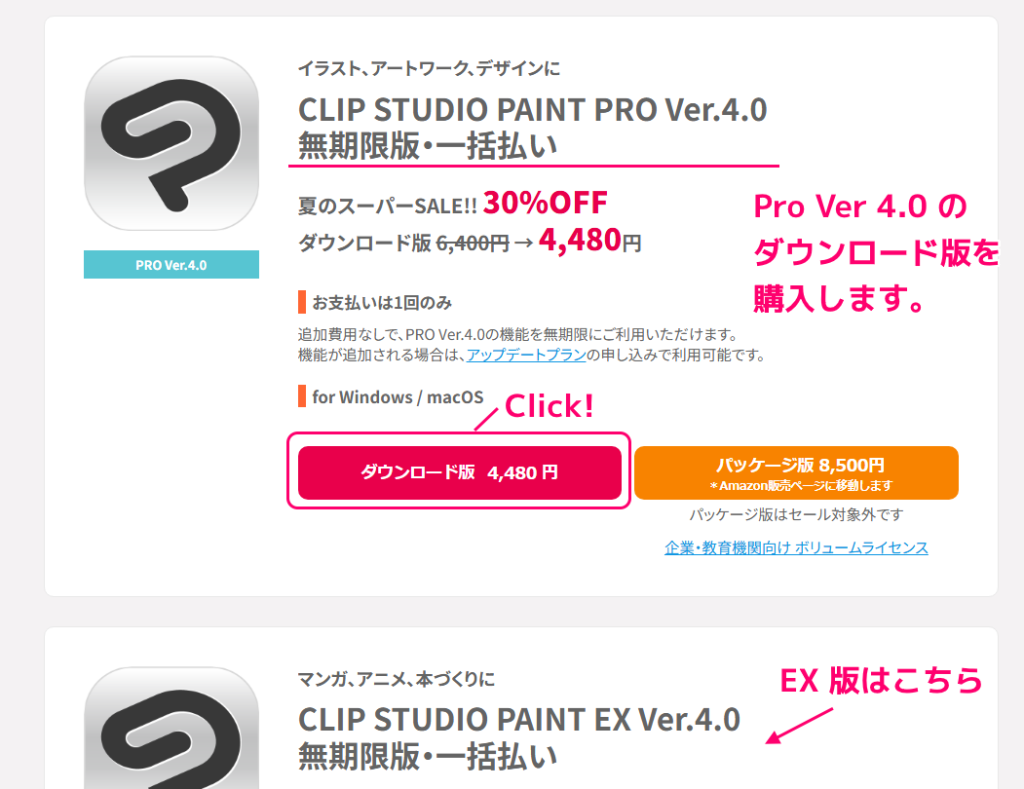
Pro 版と EX 版の違いについては以下の引用元などを参照してください。
PROとEXの違いを教えてください
CLIP STUDIO PAINT PROとEXでは、EXにより多くの機能が搭載されています。
PRO:イラストや1ページのマンガを制作するのに向いており、EXよりも手ごろな価格になっています。
EX:PROの機能に加えて、複数ページの作品を制作するのに便利な機能やプロ向けのアニメーション制作機能が搭載されています。
PROとEXの違いを教えてください – CLIP STUDIO 公式サポート
購入手続き
選択した商品「 CLIP STUDIO PAINT PRO Ver 4.0 for Windows/macOS ダウンロード版(無期限版・一括払い)」を購入します。
例としてクレジットカード(デビットカード)で購入するので、「クレジットカードでのお支払い」と書かれている枠内の「購入する」ボタンを押します。
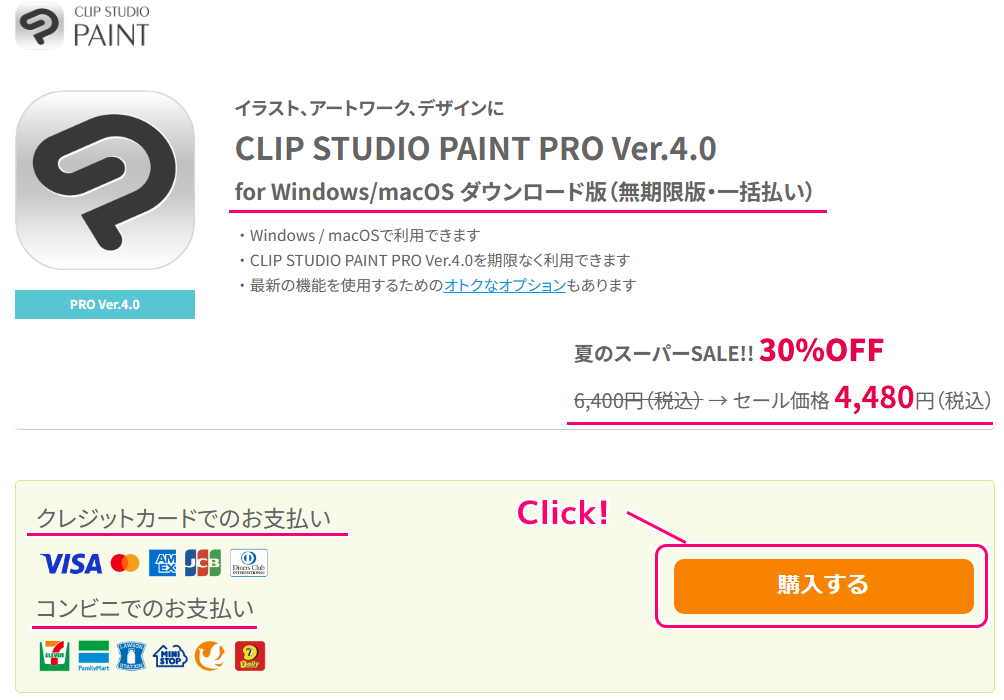
ページを下にスクロールすると、他の支払い方法を選択したり、 アップグレード優待や月額版の購入もできます。
- 動作環境 Windows のリンク先は「動作環境 | CLIP STUDIO PAINT」でした。
- 動作環境 macOS のリンク先は「動作環境 | CLIP STUDIO PAINT」でした。
- OS サポートポリシーのリンク先は「CLIP STUDIO PAINTのOSサポートポリシーについて教えてください – CLIP STUDIO 公式サポート」でした。
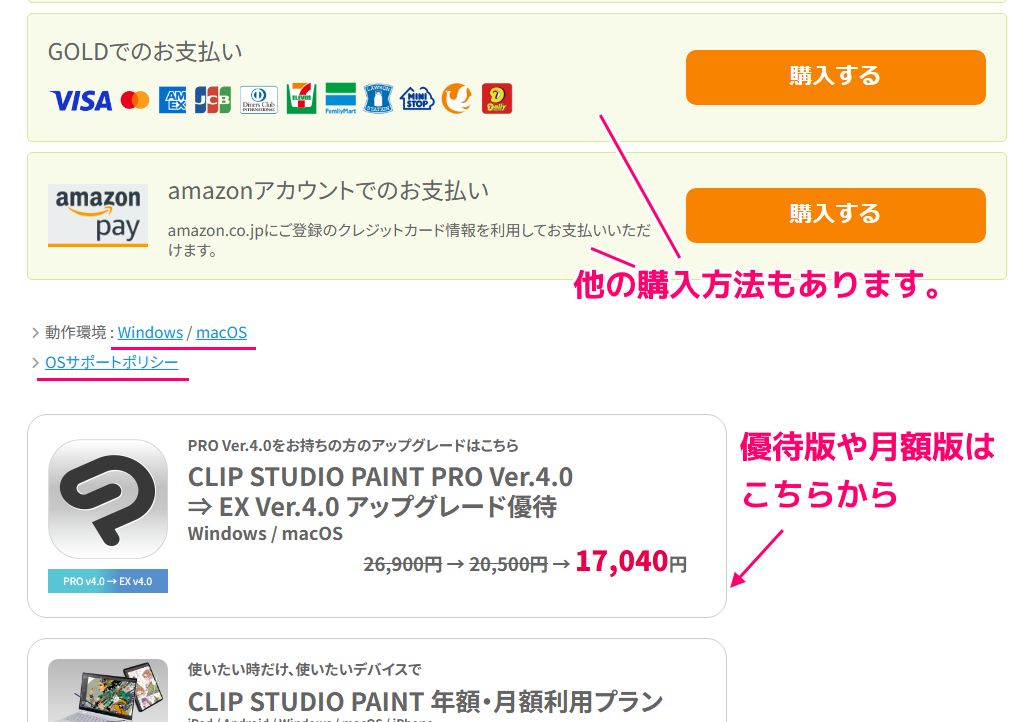
例ではデビットカードで支払うので「クレジットカードでのお支払いへ」ボタンを押します。
※ CLIP STUDIO に登録しているメールアドレスが表示されていたので、もしかしたら、購入前に CLIP STUDIO にログインが必要かもしれません。
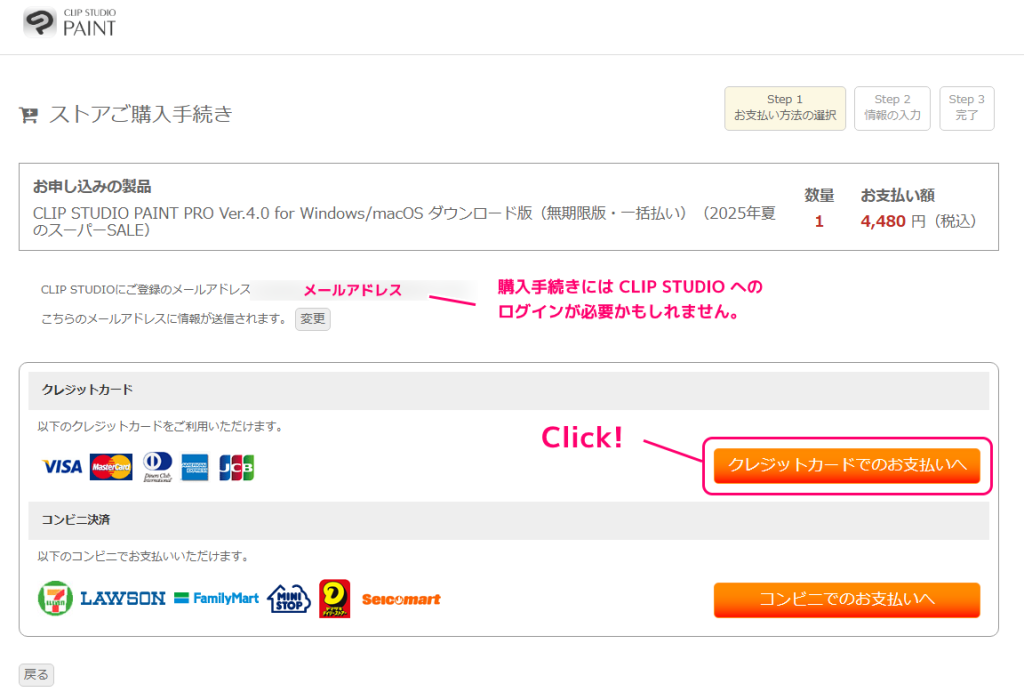
「お申し込みの製品」枠内の購入する内容を確認します。
その下側の枠内で、購入手続きに必要な情報(例ではカード情報)を入力します。
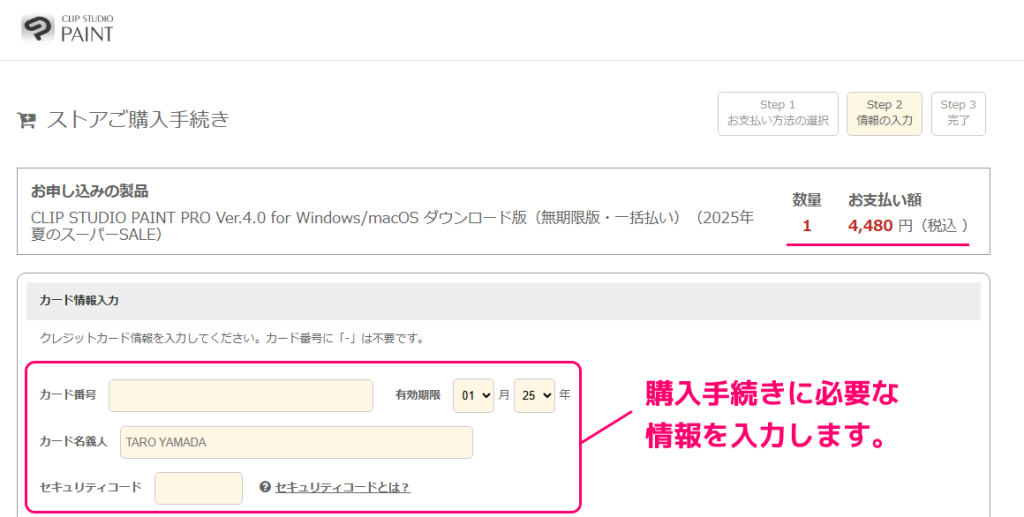
ダウンロード版・パッケージ製品の違い、販売サービス利用規約などを確認して、問題なければ「購入する」ボタンを押します。
- 1番目の「こちら」のリンク先は「ストア | ご利用ガイド | CLIP STUDIO」でした。
- 2番目の「こちら」のリンク先は「CLIP STUDIO SUPPORT」でした。
- 「暗号化 (SSL) 」のリンク先は「SSLとは? | CLIP STUDIO」でした。
- 「販売サービス利用規約」のリンク先は「販売サービス利用規約 | CLIP STUDIO」でした。
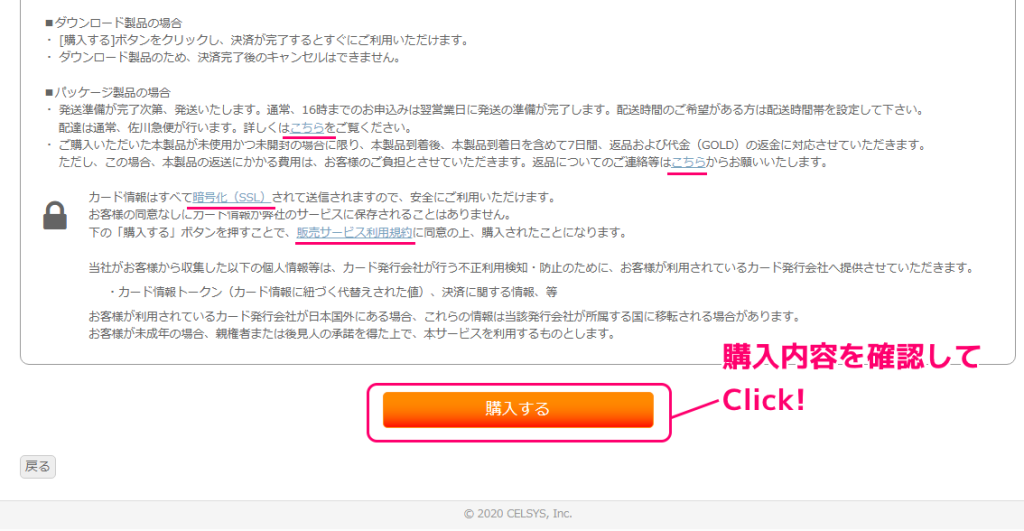
購入する際、筆者の使っているデビットカードでは、ワンタイム認証が必要でした。
受信したメールに記載されているワンタイムキーを入力して「送信」ボタンを押しました。

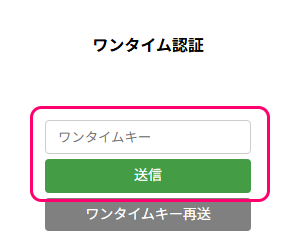
商品「CLIP STUDIO PAINT PRO Ver 4.0 for Windows/macOS ダウンロード版(無期限版・一括払い)」を購入しました。
注文番号や、アプリを利用するために必要な「アクティベーションコード」を控えておきましょう。
※下図の注文番号やアクティベーションコードは、 CLIP STUDIO に登録しているメールアドレス宛に送られてきたメールに記載されていました。
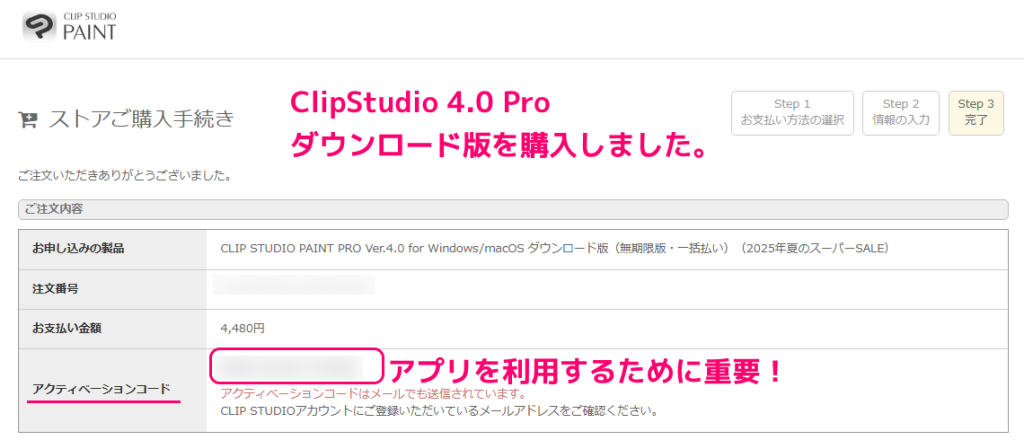
アンケートで美麗な壁紙をゲット
購入手続きは完了しました。
せっかくなので、数分で完了するアンケートに答えて、美麗な壁紙をゲットしても良いでしょう。
先ほどの「アクティベーションコード」などが表示されているページの下側の「アンケート」ボタンを押すとアンケートが始まります。
- 「CLIP STUDIO PAINTのご利用手順について詳しくはこちら」のリンク先は「[Windows/macOS]Ver.4.0 無期限版を購入後にアプリを利用開始する方法を教えてください – CLIP STUDIO 公式サポート」でした。
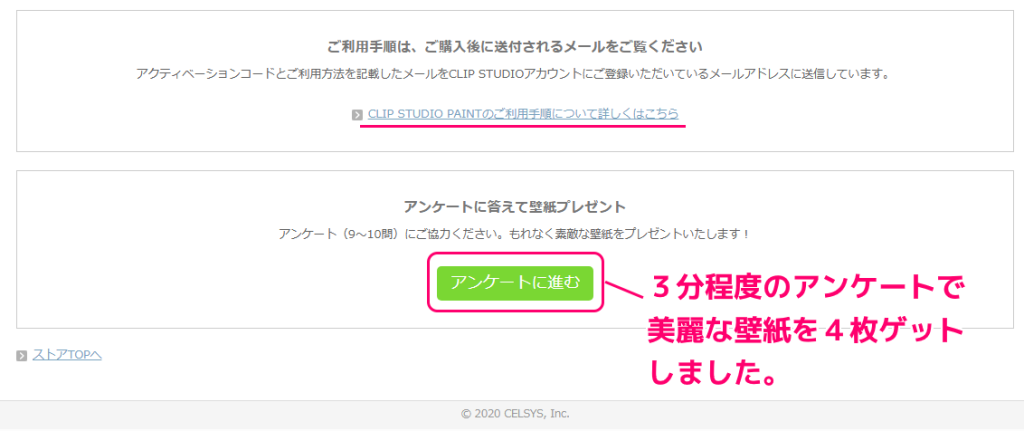
アンケートは3分程度で済みました。
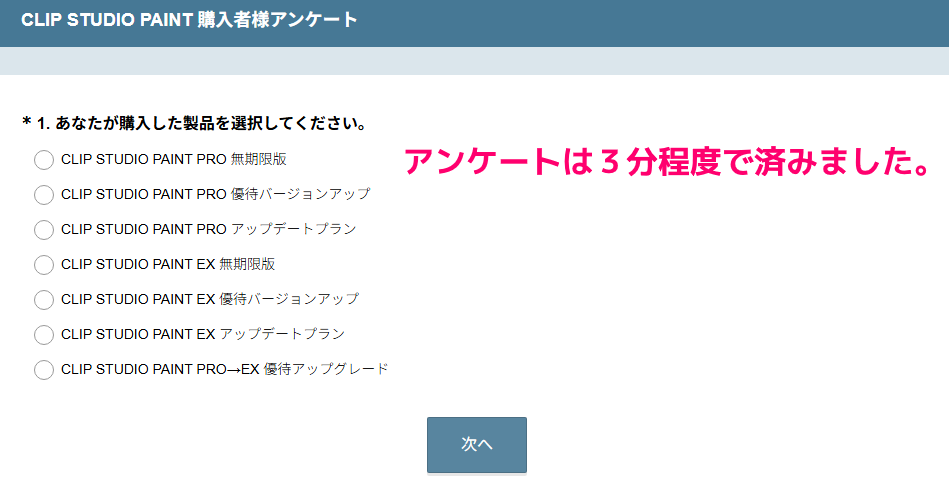
さまざまなスタイルの美麗な壁紙4枚をゲットしました。
※ 2025 年 6 月 9 日現在
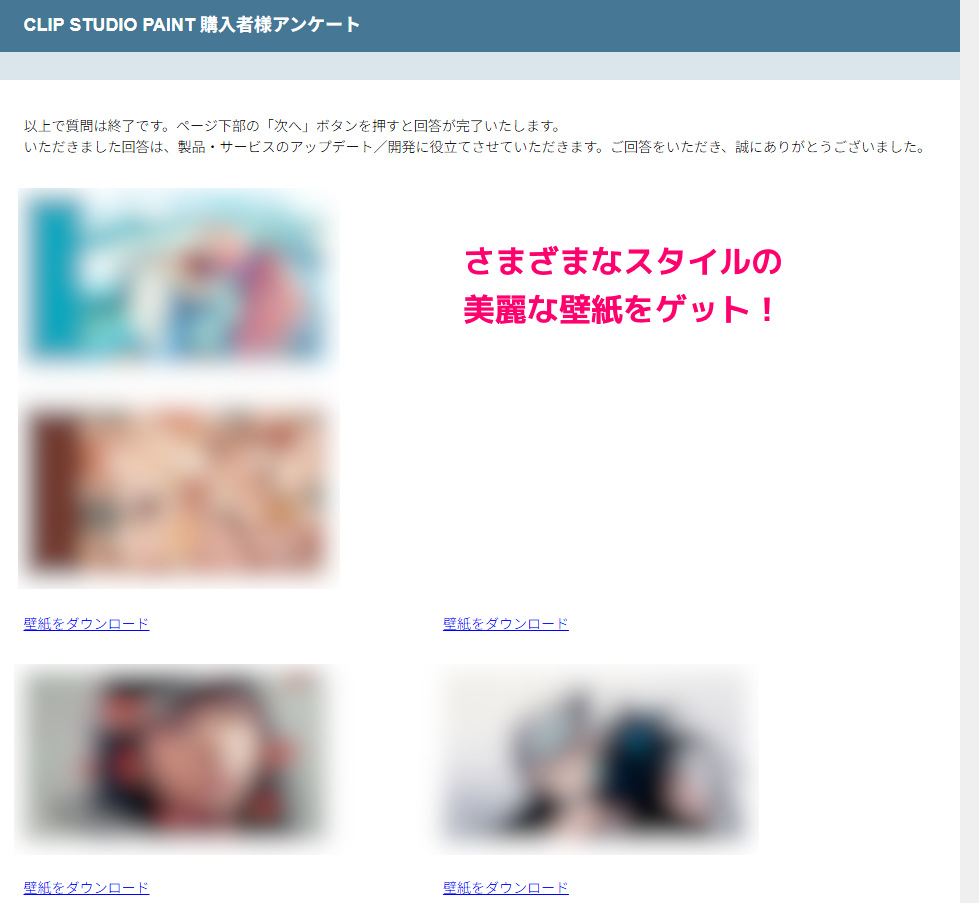
アプリの開始手順はメールにも書かれています
購入したダウンロード版のアプリの開始手順は、購入直後に送られてくる CLIP STUDIO に登録したメールアドレス宛のメールにも、アクティベーションコードと一緒に書かれているので参考にしてください。
また、「[Windows/macOS]Ver.4.0 無期限版を購入後にアプリを利用開始する方法を教えてください – CLIP STUDIO 公式サポート」にも詳しく手順が書かれています。
アクティベーションコードの適用、ダウンロード、インストール、初回起動については以下の記事も参照してください。
まとめ
今回は、イラスト マンガ制作アプリ CLIP STUDIO PAINT(クリスタ)で販売している、高機能なペイントソフト「CLIP STUDIO PAINT PRO ダウンロード版(無期限版)」を購入する手順を紹介します。
PRO 版と EX 版の違い、新規購入とバージョンアップ・アップグレードの選択方法、購入後のアンケートでもらえる美麗な壁紙画像の入手手順についても簡単に紹介しました。
参照サイト Thank You!
- イラスト マンガ制作アプリ CLIP STUDIO PAINT(クリスタ)
- ストア – イラスト・マンガ制作等グラフィックソフトの購入/月額利用 – | CLIP STUDIO
- PROとEXの違いを教えてください – CLIP STUDIO 公式サポート
- 動作環境 | CLIP STUDIO PAINT #Windows
- 動作環境 | CLIP STUDIO PAINT #macOS
- CLIP STUDIO PAINTのOSサポートポリシーについて教えてください – CLIP STUDIO 公式サポート
- ストア | ご利用ガイド | CLIP STUDIO
- CLIP STUDIO SUPPORT
- SSLとは? | CLIP STUDIO
- 販売サービス利用規約 | CLIP STUDIO
- [Windows/macOS]Ver.4.0 無期限版を購入後にアプリを利用開始する方法を教えてください – CLIP STUDIO 公式サポート
記事一覧 → Compota-Soft-Press
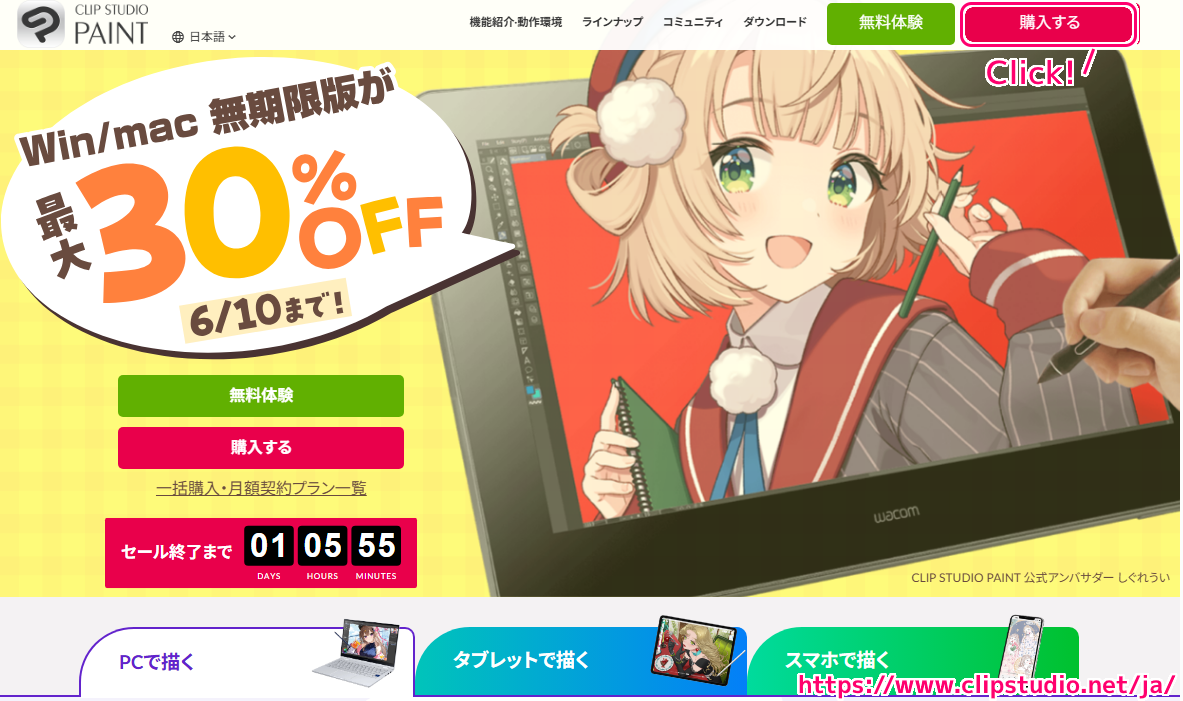



コメント